这篇文章主要介绍“win10如何修改磁盘盘符”,在日常操作中,相信很多人在win10如何修改磁盘盘符问题上存在疑惑,小编查阅了各式资料,整理出简单好用的操作方法,希望对大家解答”win10如何修改磁盘盘符”的疑惑有所帮助!接下来,请跟着小编一起来学习吧!
修改方法:
第一步:右键此电脑,点击进入管理。
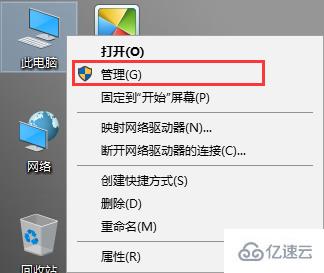
第二步:在弹出的计算机管理界面,选择磁盘管理。
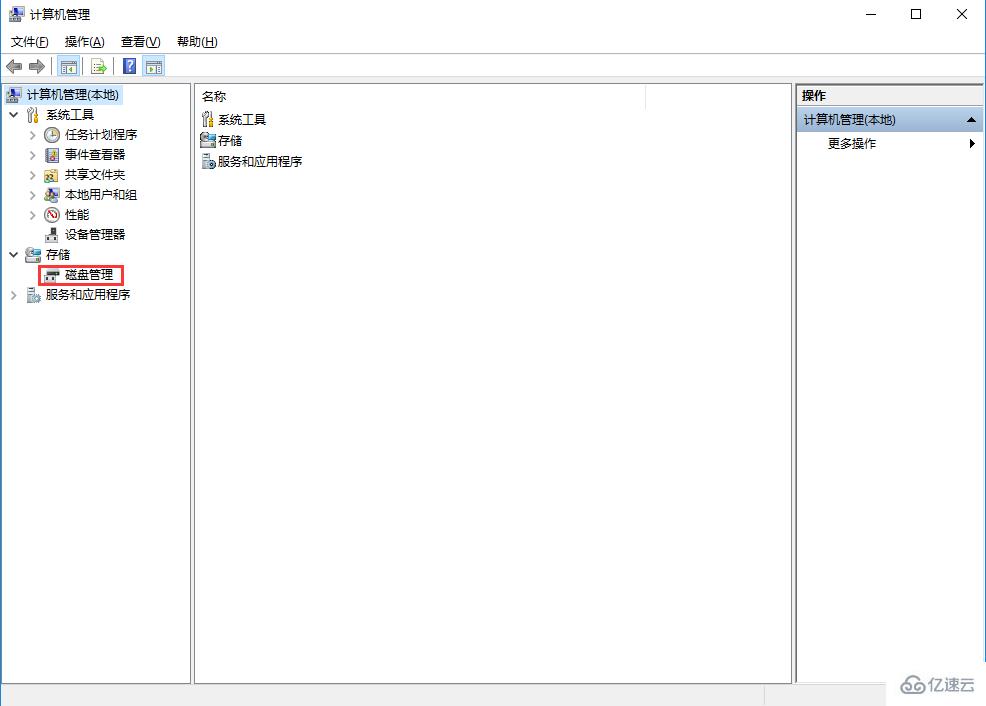
第三步:右键需要修改盘符的磁盘,点击更改驱动器号和路径。
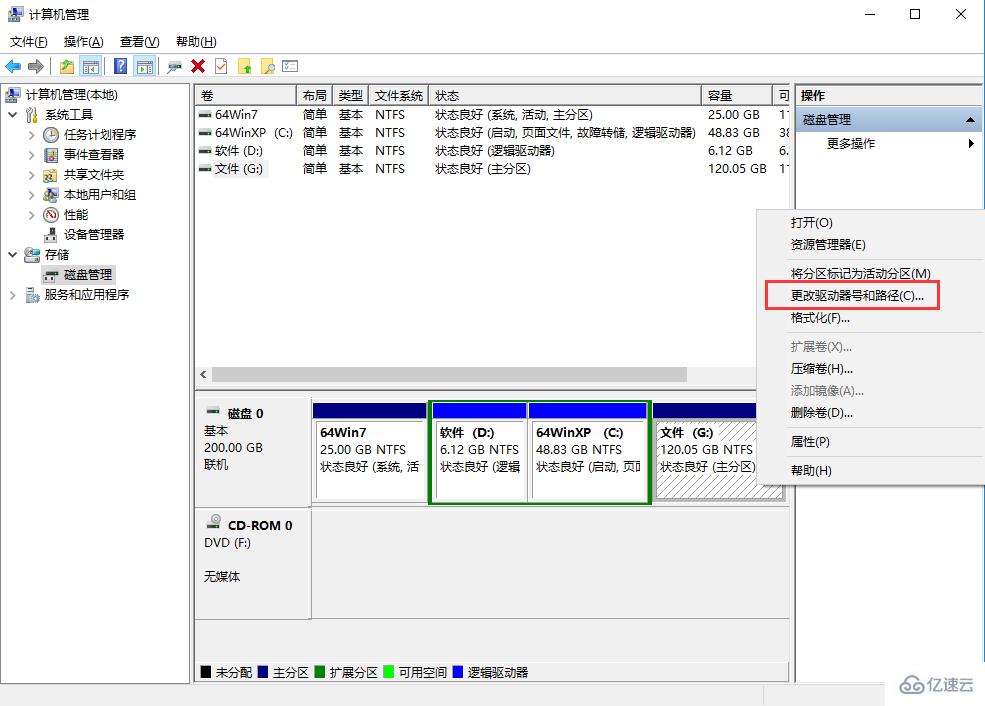
第四步:在弹出的窗口中,点击更改。
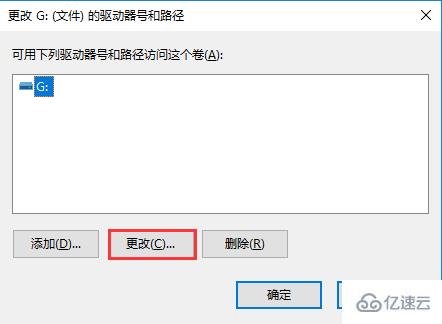
第五步:选择想要分配的盘符号,小编在这里选择的盘符是E。然后点击确定,在弹出的窗口中选择是即可。
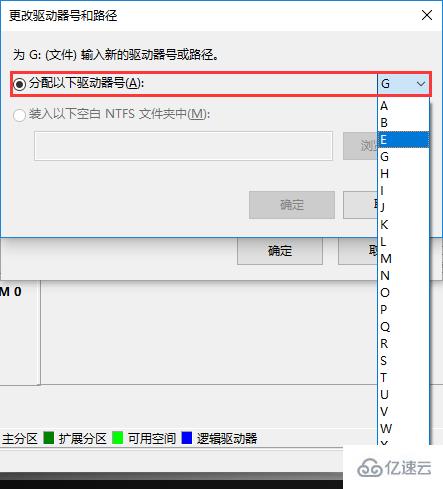
到此,关于“win10如何修改磁盘盘符”的学习就结束了,希望能够解决大家的疑惑。理论与实践的搭配能更好的帮助大家学习,快去试试吧!若想继续学习更多相关知识,请继续关注亿速云网站,小编会继续努力为大家带来更多实用的文章!
亿速云「云服务器」,即开即用、新一代英特尔至强铂金CPU、三副本存储NVMe SSD云盘,价格低至29元/月。点击查看>>
免责声明:本站发布的内容(图片、视频和文字)以原创、转载和分享为主,文章观点不代表本网站立场,如果涉及侵权请联系站长邮箱:is@yisu.com进行举报,并提供相关证据,一经查实,将立刻删除涉嫌侵权内容。